Come eliminare Scanner PDF
Pubblicato da: APZIE PTEData di rilascio: January 10, 2022
Devi annullare il tuo abbonamento a Scanner PDF o eliminare l'app? Questa guida fornisce istruzioni dettagliate per iPhone, dispositivi Android, PC (Windows/Mac) e PayPal. Ricordati di annullare almeno 24 ore prima della fine del periodo di prova per evitare addebiti.
Guida per annullare ed eliminare Scanner PDF
Sommario:
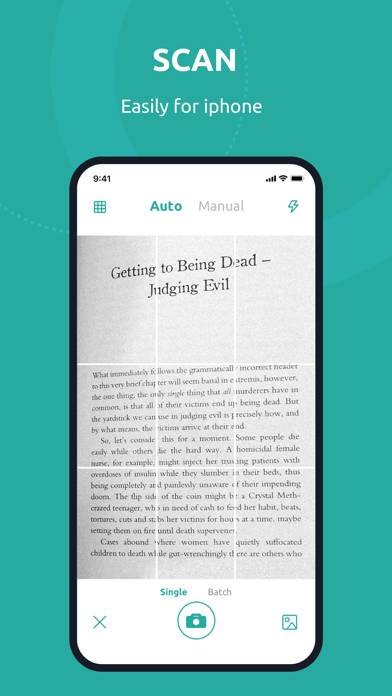
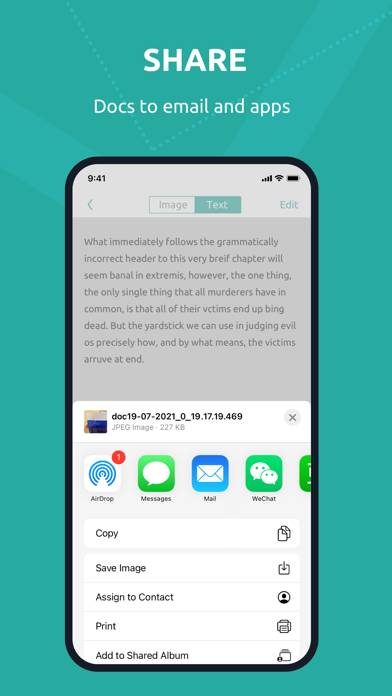
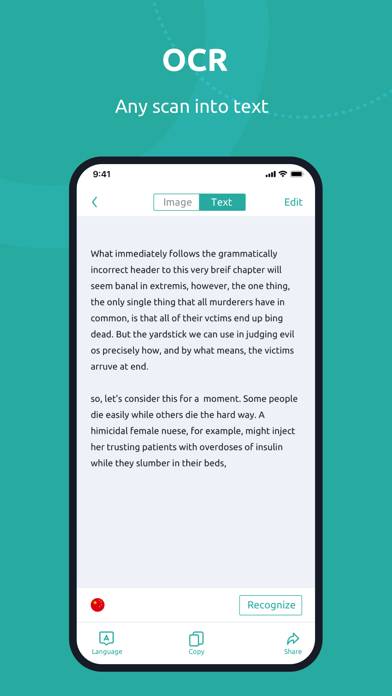
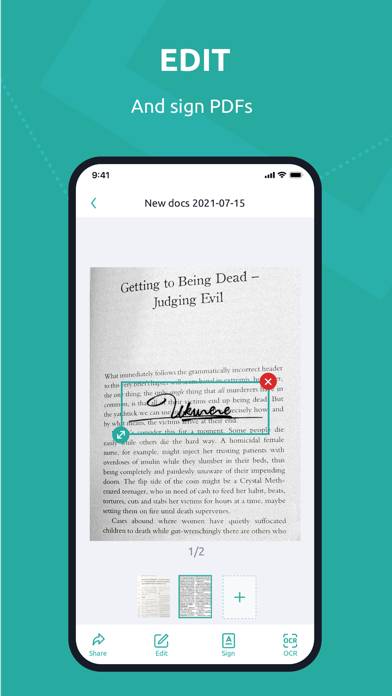
Scanner PDF Istruzioni per annullare l'iscrizione
Annullare l'iscrizione a Scanner PDF è facile. Segui questi passaggi in base al tuo dispositivo:
Annullamento dell'abbonamento Scanner PDF su iPhone o iPad:
- Apri l'app Impostazioni.
- Tocca il tuo nome in alto per accedere al tuo ID Apple.
- Tocca Abbonamenti.
- Qui vedrai tutti i tuoi abbonamenti attivi. Trova Scanner PDF e toccalo.
- Premi Annulla abbonamento.
Annullamento dell'abbonamento a Scanner PDF su Android:
- Apri il Google Play Store.
- Assicurati di aver effettuato l'accesso all'Account Google corretto.
- Tocca l'icona Menu, quindi Abbonamenti.
- Seleziona Scanner PDF e tocca Annulla abbonamento.
Annullamento dell'abbonamento a Scanner PDF su Paypal:
- Accedi al tuo conto PayPal.
- Fai clic sull'icona Impostazioni.
- Vai a Pagamenti, quindi Gestisci pagamenti automatici.
- Trova Scanner PDF e fai clic su Annulla.
Congratulazioni! Il tuo abbonamento a Scanner PDF è stato annullato, ma puoi comunque utilizzare il servizio fino alla fine del ciclo di fatturazione.
Come eliminare Scanner PDF - APZIE PTE dal tuo iOS o Android
Elimina Scanner PDF da iPhone o iPad:
Per eliminare Scanner PDF dal tuo dispositivo iOS, segui questi passaggi:
- Individua l'app Scanner PDF nella schermata iniziale.
- Premi a lungo l'app finché non vengono visualizzate le opzioni.
- Seleziona Rimuovi app e conferma.
Elimina Scanner PDF da Android:
- Trova Scanner PDF nel cassetto delle app o nella schermata iniziale.
- Premi a lungo l'app e trascinala su Disinstalla.
- Conferma per disinstallare.
Nota: l'eliminazione dell'app non interrompe i pagamenti.
Come ottenere un rimborso
Se ritieni che ti sia stato addebitato un importo erroneamente o desideri un rimborso per Scanner PDF, ecco cosa fare:
- Apple Support (for App Store purchases)
- Google Play Support (for Android purchases)
Se hai bisogno di aiuto per annullare l'iscrizione o ulteriore assistenza, visita il forum Scanner PDF. La nostra comunità è pronta ad aiutare!
Cos'è Scanner PDF?
Document scanner - scan pdf and image to text:
Miglior scanner PDF
Scanner App ti consente di scansionare in modo rapido e preciso un numero illimitato di documenti, libri, foto, giornali, lettere scritte a mano, note, PPT, poster, cartelloni pubblicitari, lavagne, lavagne bianche, schermi di telefoni, immagini, fatture, ricevute, contratti e trasformarli in PDF puliti.
Scanner App è dotato di ottime funzionalità come la modalità batch, che ti consente di scansionare più documenti contemporaneamente. Supporta diversi layout di pagina come A5, A4, A3, biglietti da visita e lettere legali.
Alta qualità
Scanner App utilizza tecnologie come la correzione della prospettiva, il rilevamento intelligente dei bordi e vari miglioramenti delle scansioni di alta qualità, inclusa la modalità di scansione in scala di grigi o a colori.